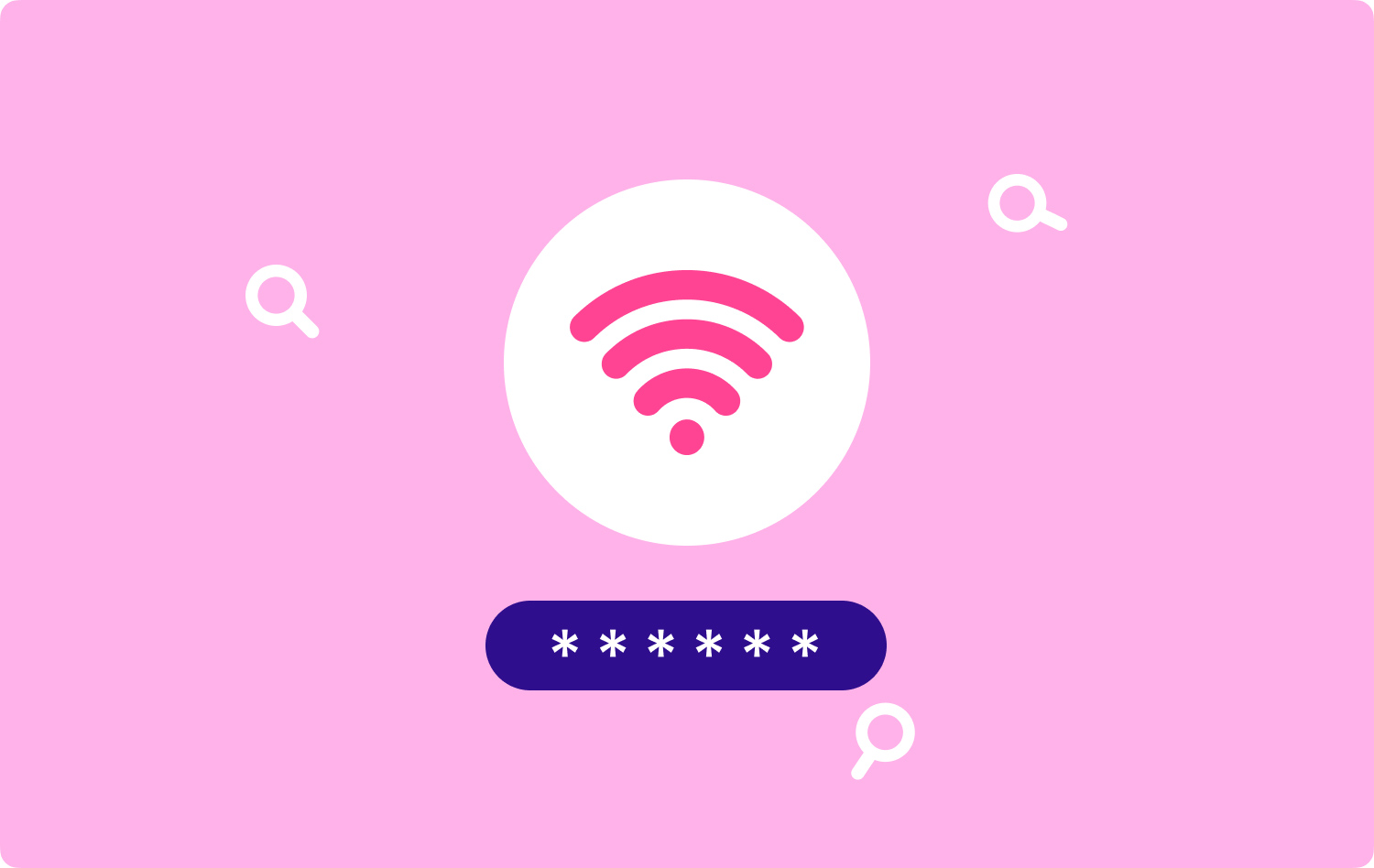
Часть 1. ВведениеЧасть 2. Как найти и восстановить пароль WiFi Часть 3. Как запомнить или забыть WiFi на Mac Часть 4. Вывод
Часть 1. Введение
Wi-Fi кажется одним из величайших изобретений. Он обеспечивает беспроводную сеть для выхода устройств в Интернет. Wi-Fi действительно шагает вперед в нашем обществе, будь то в области технологий или в повседневной жизни. Способ попасть в WiFi также прост. Вам просто нужна сеть, контроллер беспроводного сетевого интерфейса и ваши устройства. Кроме того, вам необходимо знать конкретную учетную запись WiFi и ее пароль.
Вы знаете, как получить доступ к беспроводному интернет-серфингу через WiFi. Однако узнали ли вы о том, как найти пароль WiFi на Mac? Если ваши устройства запоминают WiFi, в котором вы когда-либо были, они могут автоматически подключаться к этому доступному Wi-Fi при следующем включении кнопки WLAN без повторного ввода пароля. Но если вы знаете, как найти пароль этого WiFi, чтобы вы могли поделиться беспроводной сетью со своими друзьями. Или вы просто хотите найти пароль WiFi на Mac или по другим причинам. Без проблем. Иди вперед! Эта статья даст вам лучший способ найти пароль WiFi на Mac.
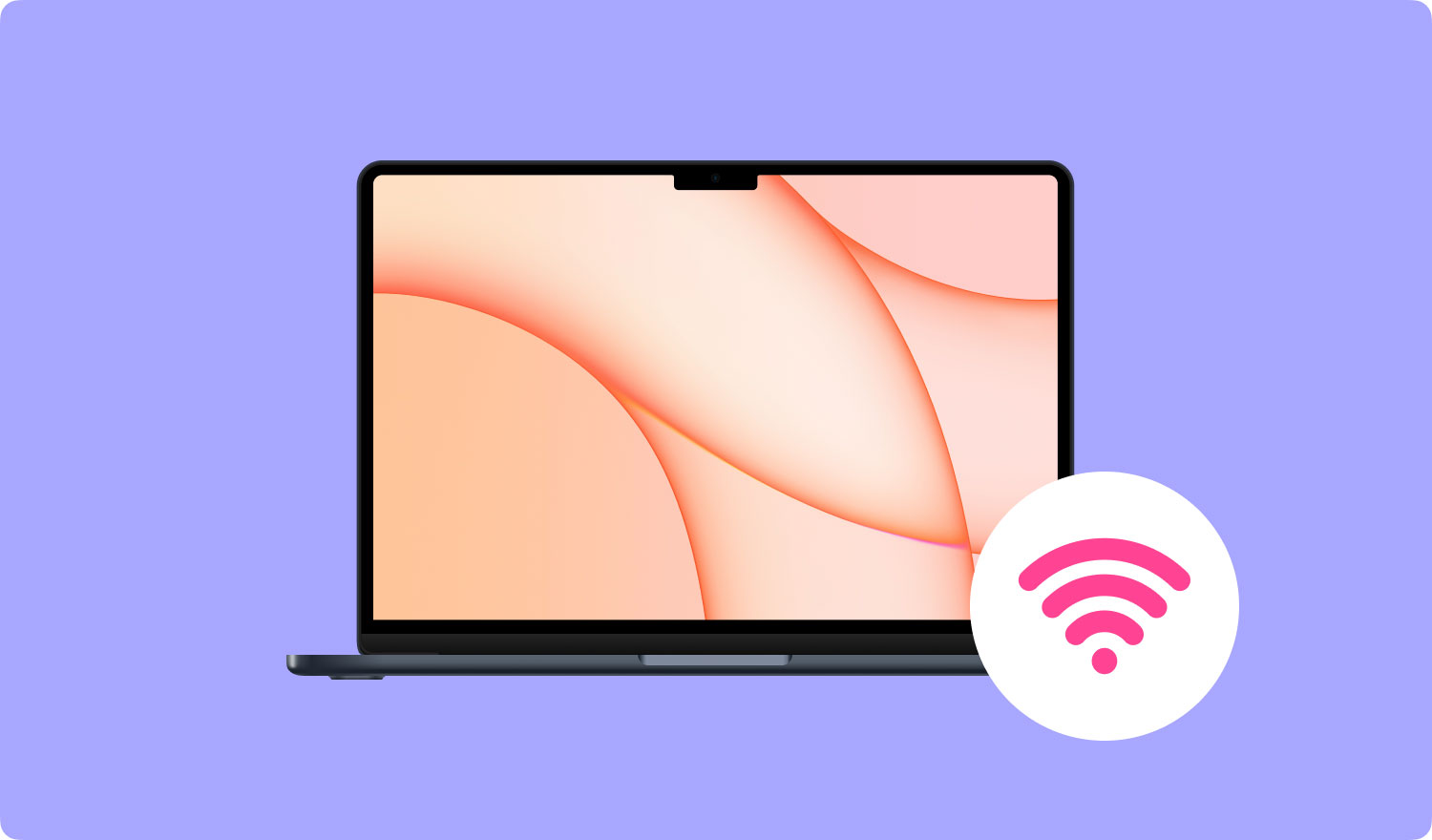
Часть 2. Как найти и восстановить пароль WiFi
Здесь вам представлены два основных полезных метода поиска и восстановления паролей WiFi на вашем Mac. Один из них — получить пароль WiFi непосредственно на вашем устройстве Mac. Другой способ — восстановить пароль WiFi с помощью мощного стороннего программного обеспечения. Прочитайте следующие шаги этих методов и выберите подходящий для себя, чтобы найти пароль WiFi на Mac.
я. Получить пароль WiFi прямо на Mac
Ваш Mac будет записывать ваши истории WiFi. Таким образом, вы можете узнать свой забытый пароль WiFi или восстановить другие пароли WiFi напрямую на вашем Mac.
Продолжайте читать шаги и восстановить пароль WiFi.
- Command + Space быстро открыть Прожектор на вашем Mac.
- Enter Брелок в строке поиска.
- Поскольку утилита Keychain Access уже присутствует, выберите Система
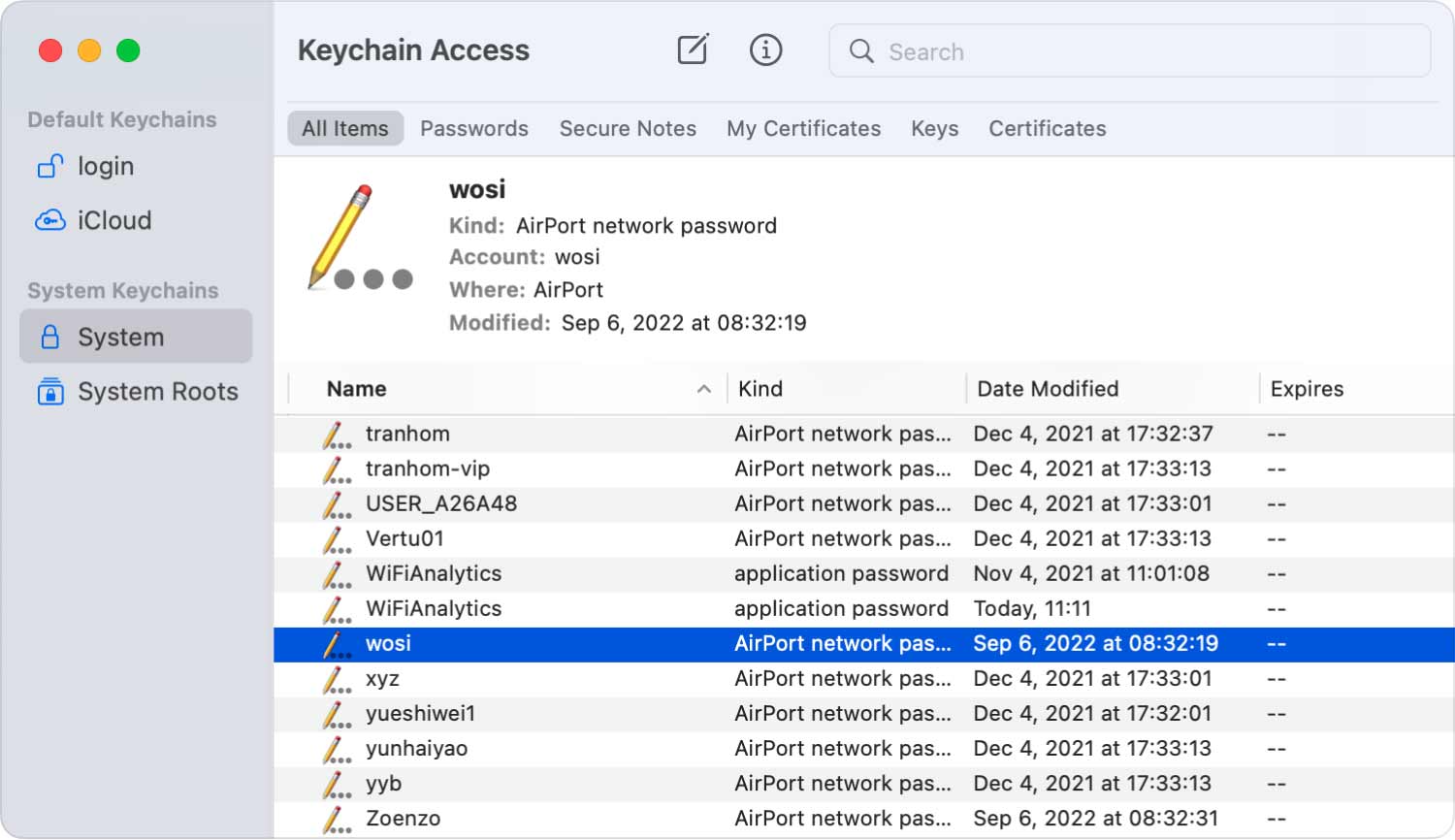
- Найдите свой WiFi в Системе позже.
- Дважды щелкните WiFi, чтобы просмотреть пароль.
Примечание: Перед проверкой пароля WiFi вам необходимо ввести имя пользователя и пароль вашего Mac.
- Отметьте Показать пароль вариант и просмотреть пароль WiFi.
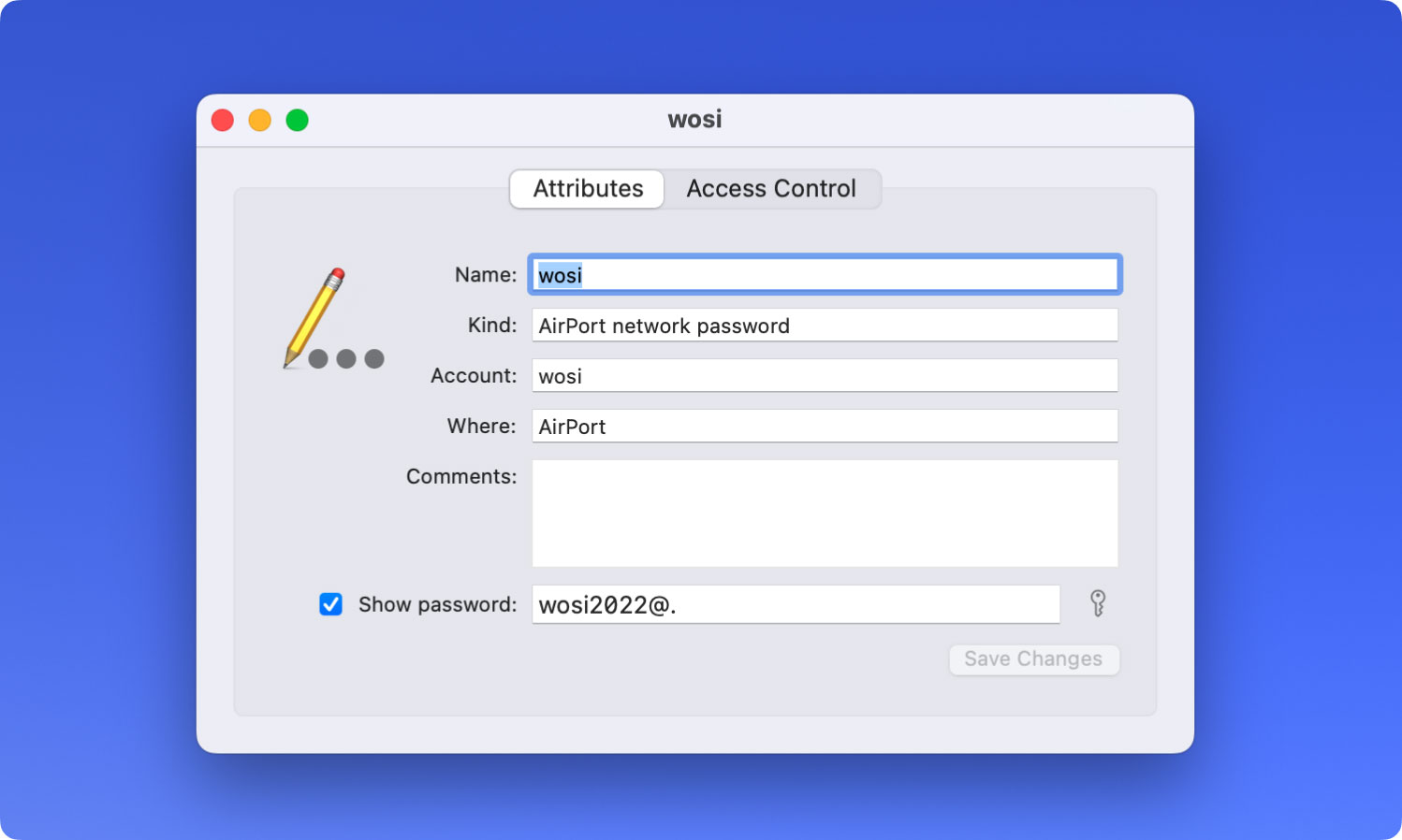
Кроме того, вместо двойного щелчка по выбранному WiFi вы также можете:
- Щелкните правой кнопкой мыши WiFi и выберите Скопируйте пароль в буфер обмена.
- Введите свое имя пользователя вместе с паролем на вашем Mac, чтобы разрешить эту команду.
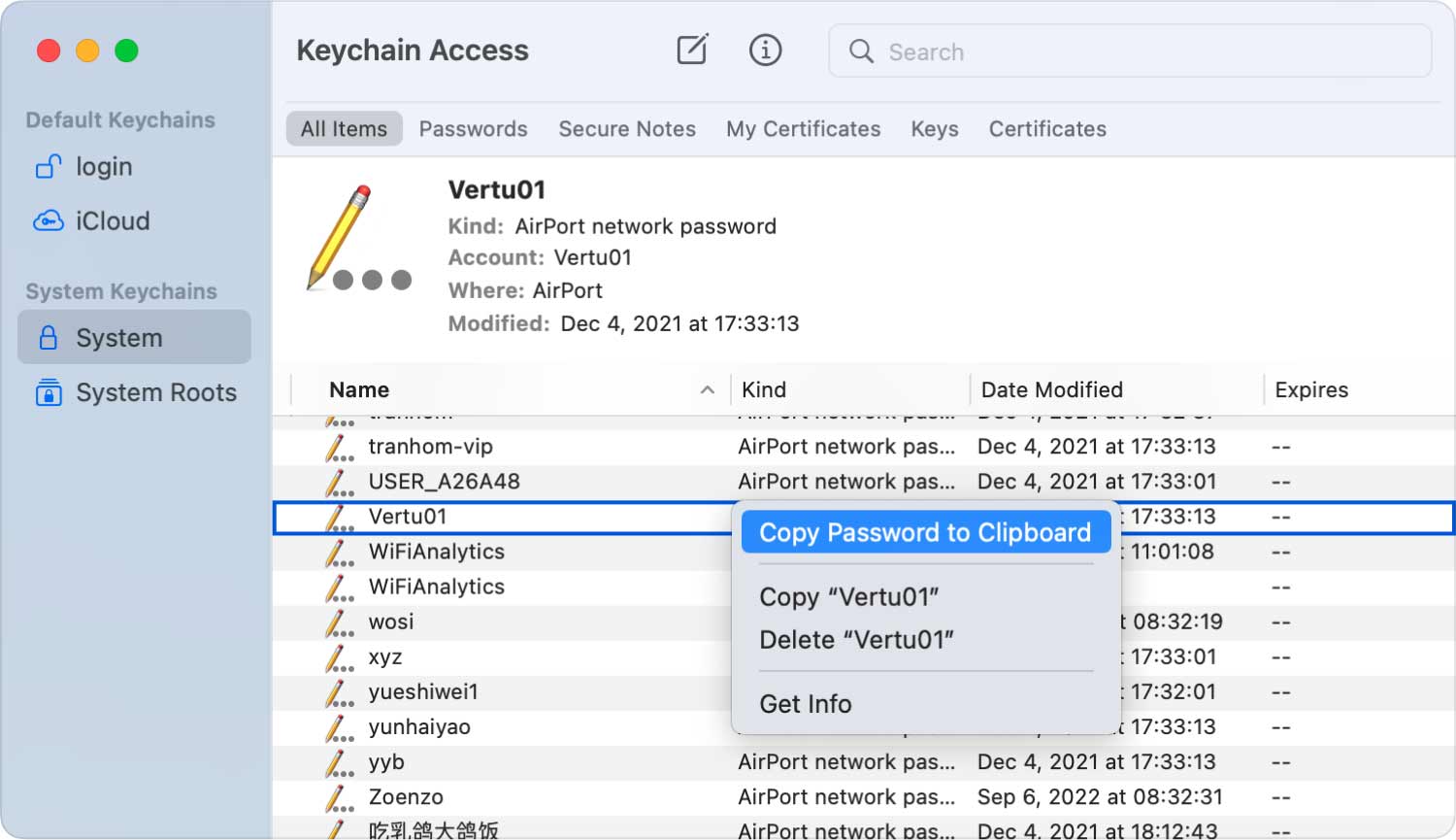
Теперь пароль WiFi был в буфере обмена. Вы также можете проверить пароль WiFi в буфере обмена. Кроме того, скопируйте и вставьте его своим друзьям, чтобы поделиться WiFi, если это необходимо.
II. Восстановить пароль с помощью PowerMyMac - Wi-Fi
Гораздо быстрее и проще управлять своим WiFi можно с помощью надежного и безопасного специализированного стороннего ПО. Например, FoneDog PowerMyMac. Благодаря анализу WiFi в модуле ToolKit вы можете проверить информацию о WiFi, такую как пароль WiFi и имя пользователя. Кроме того, у вас есть доступ к тестированию вашей скорости онлайн и просмотру более актуальной информации о WiFi.
Давайте посмотрим, как восстановить пароль WiFi в PowerMyMac.
Шаг 01. Загрузите и установите PowerMyMac
Нажмите на кнопку ниже или перейдите к TechyCubофициальный веб-сайт для загрузки и установки PowerMyMac на ваш Mac.
Шаг 02. Выберите WiFi в ToolKit
После запуска PowerMyMac на вашем Mac вы можете проверить статус работы в главном интерфейсе. Затем выберите WiFi в ToolKit.
Шаг 03 — Проанализируйте свой Mac
Нажмите Анализ кнопку, чтобы получить подробную информацию о WiFi на вашем Mac.
Шаг 04. Проверьте свой WiFi
Войдите на страницу информации о WiFi, две основные категории находятся в левой колонке, чтобы предоставить вам подробную информацию о WiFi. Ударять Скорость сети, и нажмите Тест кнопку в правом нижнем углу, чтобы проверить WiFi.
Подожди немного. Появится общая информация о подключении к WiFi: скорость WiFi, скорость загрузки, сетевая задержка, IP-адрес, сигнал, маска подсети, подключаемое устройство, шлюз и адрес Mac.
Шаг 05. Покажите свой исторический Wi-Fi
Затем нажмите Широкий Wi-Fi. Существует Историческое соединение, чтобы вы могли проверить свою историческую информацию о WiFi. Нажмите Показать для продолжения.
Шаг 06 — Показать пароли
Присутствует список WiFi, в котором вы когда-либо были. Если вы хотите показать пароли WiFi, включите переключатель и введите свой пароль на Mac для проверки.
Советы: Вы также можете подключиться к другому WiFi с помощью кнопки переключения здесь, в PowerMyMac.
Часть 3. Как запомнить или забыть WiFi на Mac
Информация о WiFi также находится в сфере вашей конфиденциальности. Поэтому, пожалуйста, позаботьтесь о паролях WiFi на вашем Mac. Следуя методам, упомянутым выше, вы можете регулярно проверять пароль WiFi и подтверждать, нужно ли вам изменить пароли вашего WiFi или подключиться к другой надежной сети WiFi, поскольку сетевая безопасность была большой проблемой вокруг нас. Кроме того, вам лучше запомнить или забыть некоторые из ваших паролей WiFi, чтобы защитить вас от неожиданной утечки личных данных.
Как запомнить Wi-Fi на вашем Mac
Один из способов запомнить WiFi на вашем Mac — выбрать опцию «Запомнить» при первом входе в эту беспроводную сеть.
Если нет, выполните шаги, чтобы установить его снова:
- Откройте Системные настройки из меню Apple.
- Выберите Cеть.
- Нажмите Фильтр в правом нижнем углу.
- Нажмите Wi-Fi
- клещ Запомнить сети, к которым присоединился этот компьютер внизу.
- Нажмите OK Кнопка для подтверждения.
Как забыть WiFi на вашем Mac
- Откройте Системные настройки из меню Apple.
- Выберите Cеть.
- Нажмите Фильтр в правом нижнем углу.
- Нажмите Wi-Fi
- Выберите WiFi в списке и нажмите кнопку Значок минуса
- Нажмите OK Кнопка для подтверждения.
Люди Читайте также Как безопасно удалить файлы на Mac? Как узнать, небезопасно ли приложение на Mac?
Часть 4. Вывод
Если вы ищете более полезный и быстрый способ найти пароль WiFi на вашем Mac или даже всесторонне обработать информацию о вашей WiFi, управление информацией о вашей WiFi с помощью стороннего программного обеспечения PowerMyMac будет лучше, потому что оно может не только найти ваш WiFi пароль, но организуйте всю сеть Wi-Fi, в которой вы когда-либо были, с помощью простых щелчков мыши. Вам не нужно открывать несколько окон на вашем Mac. FoneDog PowerMyMac всегда решит ваши проблемы самым простым способом.
